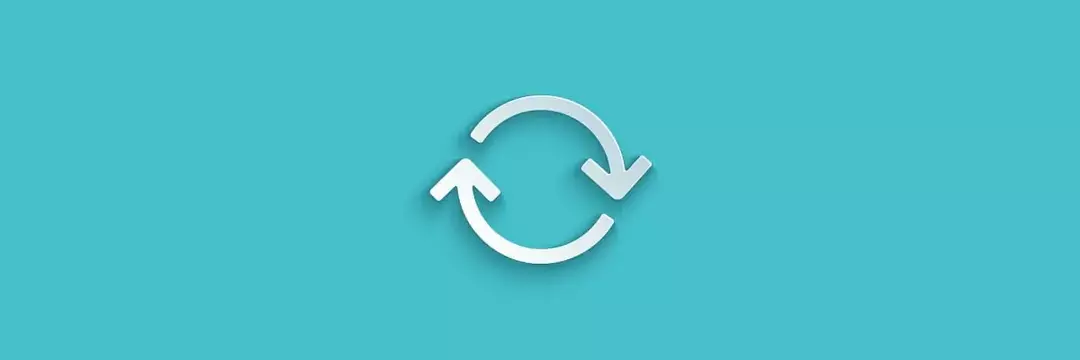- Instagram birkaç ülkede engellendi, ancak insanlar IP adreslerini gizlemek ve coğrafi konumlarını taklit etmek için bir VPN kullanarak buna hala erişebilir.
- Instagram bir VPN'de bile çalışmadığında sorunlu hale gelir. Ancak biraz zaman ve sabırla bu sorunu giderebilirsiniz.
- İşini gerçekten iyi yapan premium bir VPN lehine ücretsiz VPN hizmetinizi bırakarak başlayın.
- DNS sunucularınızı değiştirin, reklam engelleyicinizi devre dışı bırakın, daha güvenli VPN protokollerine geçin ve daha fazla çözüm kullanın.
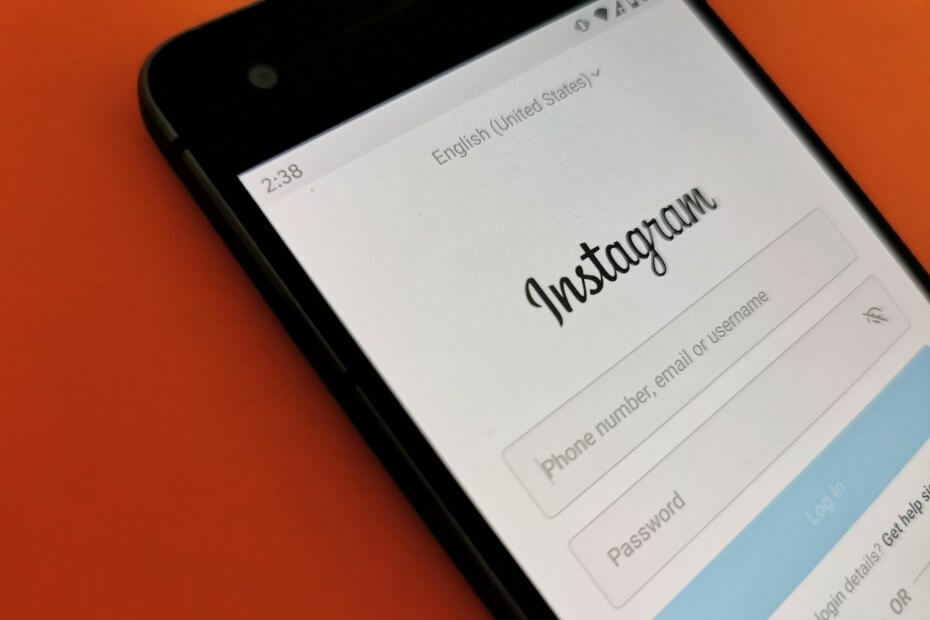
Birçok ülke, sosyal medya sitelerine erişimi yasaklıyor veya geçici olarak sınırlandırıyor. Instagram, Facebook ve Twitter.
Bu yüzden birçok kullanıcı VPN'ler. Yalnızca IP adresinizi gizlemeye ve çevrimiçi gizliliğinizi korumaya değil, aynı zamanda engellenen sitelere erişmeye de yardımcı olurlar.
Ancak, bir VPN'ye bağlandıktan sonra bile Instagram çalışmıyorsa, gerçekten sorunlu hale gelir.
Yine de vazgeçmemelisin. Bunun yerine, bu sorunu gidermeyi deneyin ve sosyal medya platformunu sanal bir özel ağ üzerinden erişilebilir hale getirin.
Bir VPN sunucusuna bağlı kalırken Instagram'ı tekrar çalışır duruma getirmek için 12'den fazla olası çözüme göz atın.
Önerdiğimiz En İyi 5 VPN
 |
İki yıllık planlar için %59 İndirim |  Teklifi kontrol edin! Teklifi kontrol edin! |
 |
%79 İndirim + 2 ücretsiz Ay |
 Teklifi kontrol edin! Teklifi kontrol edin! |
 |
%85 İndirim! sadece 1.99$ 15 aylık plan için aylık |
 Teklifi kontrol edin! Teklifi kontrol edin! |
 |
%83 İndirim (2.21$/Ay) + 3 ücretsiz Ay |
 Teklifi kontrol edin! Teklifi kontrol edin! |
 |
76% (2.83$) 2 yıllık planda |
 Teklifi kontrol edin! Teklifi kontrol edin! |
Instagram'ın VPN'de çalışmamasını nasıl düzeltirim?
Ücretsiz VPN kullanmaktan kaçının

Instagram'a erişmek için ücretsiz bir VPN kullanıyorsanız, web sitesi yüklenmezse şaşırmayın.
Ücretsiz VPN hizmetleri nadiren iyi bir iş çıkarır çevrimiçi kimliğinizi gizlemek. Ayrıca, sizi çeşitli kötü amaçlı yazılım bulaşması risklerine maruz bırakan reklam yazılımlarıyla doludurlar.
Ayrıca, ücretsiz VPN'ler genellikle VPN trafiğinizi izler, toplar ve pazarlama ajansları gibi üçüncü taraflarla paylaşır.
Güvenilir bir VPN hizmeti kullanın

- Premium VPN aboneliği için kaydolun (PIA'yı öneriyoruz)
- Windows 10'da PIA'yı indirin ve yükleyin
- Sistem tepsisindeki PIA simgesine tıklayın
- Bağlanmak için büyük güç düğmesine basın
- Instagram'a şimdi erişmeyi deneyin
Engel kaldırma gücüne sahip ticari VPN hizmetleri söz konusu olduğunda, şunu düşünüyoruz: Özel İnternet Erişimi işin en iyisidir.
99 konum ve 77 ülkede 23.500'den fazla VPN ve proxy sunucusuna sahiptir. Tek yapmanız gereken Instagram'ı yasaklamayan bir ülkedeki bir VPN sunucusuna bağlanmak.
PIA hakkında daha fazlası:
- Windows, Mac, iOS, Android, Linux, yönlendiriciler ile çalışır
- 10 eşzamanlı bağlantı
- Günlük veya sızıntı yok
- 7/24 canlı sohbet desteği
- 30 günlük para iade garantisi (ücretsiz deneme yok)
- Kredi kartı, PayPal veya kripto ile ödeme yapın

Özel İnternet Erişimi
Ücretsiz VPN'ler tehlikelidir, ancak premium bir VPN buna değer. Instagram gibi engellenen sitelere erişmek için PIA'yı kullanın.
VPN sunucularını değiştir
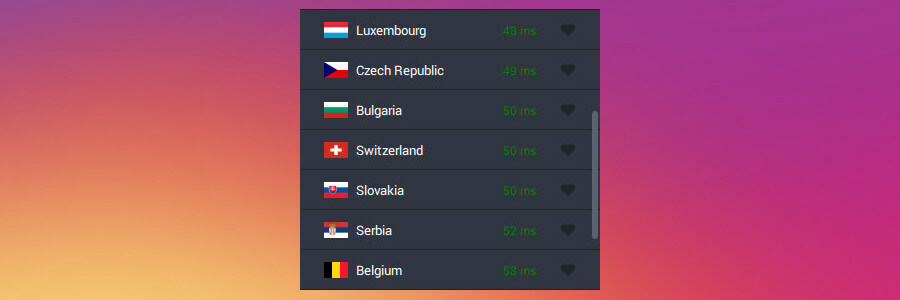
Instagram, bağlı olduğunuz da dahil olmak üzere bir dizi VPN IP adresine erişimi engellemiş olabilir. Bu genellikle güvenlik duvarlarını atlamak için ücretsiz bir VPN kullanmaya çalışırken olur.
Bunun nedeni, ücretsiz sanal özel ağ çözümlerinin genellikle uzak ana bilgisayar tarafından hızla algılanıp engellenebilen ücretsiz ve genel VPN IP adreslerine başvurmasıdır.
Bu teoriyi test etmek için çeşitli VPN sunucularına bağlanın ve VPN'nizin Instagram ile çalışmasını sağlayıp sağlayamayacağınıza bakın.
VPN'niz Windows 10'da engelleniyor mu? Makalemiz, bu sorunun nasıl hızlı bir şekilde çözüleceğini gösterir.
DNS sunucularınızı değiştirin
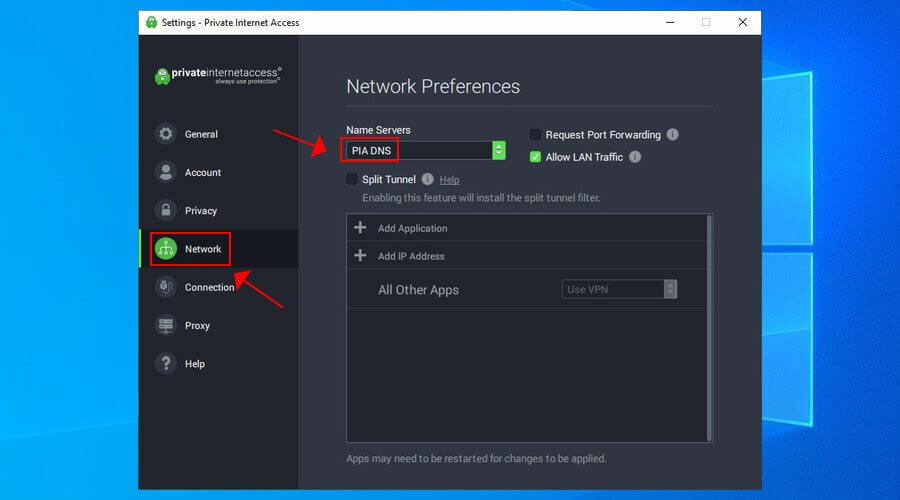
- Sistemde PIA'nın simgesine tıklayın
- git Ayarlar > Ağ
- Ayarlamak Ad Sunucuları için PIA DNS
- Şimdi Instagram'a bağlanmayı deneyin
Özel İnternet Erişimi ve diğer birinci sınıf VPN'ler, DNS isteklerinizi ISP izlemesinden yeniden yönlendirmek ve korumak için özel DNS sunucularına sahiptir.
ISS'niz tarafından ayarlanan (güvenli değil) işletim sisteminin otomatik DNS sunucuları yerine özel DNS kullandığınızdan emin olun.
Ancak, VPN'nizin özel DNS'si yoksa veya Instagram, VPN'nizin DNS sunucularını engelliyorsa, bir sonraki en iyi şey, özel DNS sunucularını yapılandır.
Herkese açık ve güvenli olan aşağıdaki DNS sunucularını kullanmaktan çekinmeyin:
-
Google Herkese Açık DNS
- 8.8.8.8 tercih edilen (IPv4)
- 8.8.4.4 alternatif (IPv4)
- 2001:4860:4860::8888 tercih edilen (IPv6)
- 2001:4860:4860::8844 alternatif (IPv6)
-
bulut parlaması
- 1.1.1.1 tercih edilen (IPv4)
- 1.0.0.1 alternatif (IPv4)
- 2606:4700:4700::1111 tercih edilen (IPv6)
- 2606:4700:4700::1001 alternatif (IPv6)
-
OpenDNS
- 208.67.222.222 tercih edilen (IPv4)
- 208.67.220.220 alternatif (IPv4)
- 2620:119:35::35 tercih edilen (IPv6)
- 2620:119:53::53 alternatif (IPv6)
VPN'nin reklam engelleyicisini devre dışı bırakın
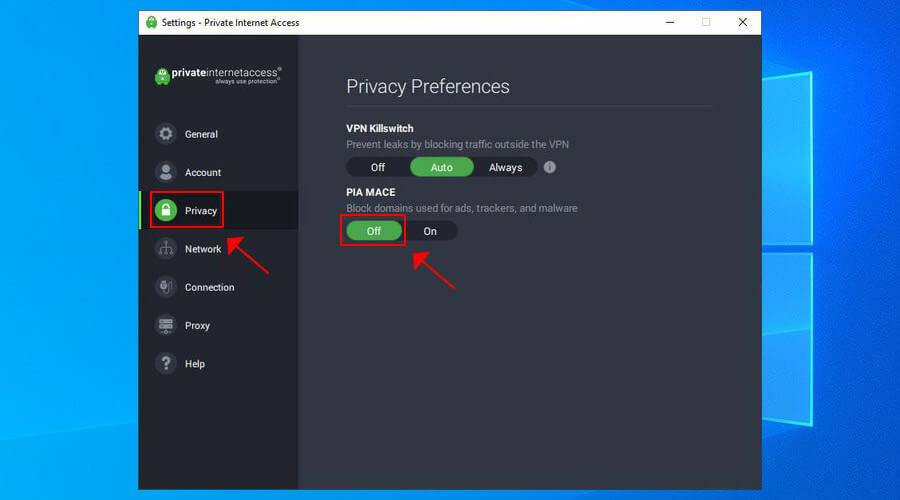
- Sistemde PIA'nın simgesine tıklayın
- git Ayarlar > Gizlilik
- devre dışı bırak PİA MACE
PIA, NordVPN veya CyberGhost VPN gibi birkaç premium VPN, tarama oturumlarınızı kötü amaçlı yazılımlardan ve reklamlardan korumak için yerleşik bir özelliğe sahiptir.
Ancak bu, Instagram'ın içeriği düzgün şekilde yüklemesini durdurmasına neden olabilir. Ancak VPN'nin reklam engelleyicisini kapatarak bunu kolayca test edebilirsiniz.
VPN'nizde yoksa, web tarayıcınızın reklam engelleyicisini devre dışı bırakın.
ziyaret edin Reklam Engelleyici ve AntiSpam Merkezi PC'niz için en iyi yazılım araçlarını bulmak için.
Daha güvenli VPN protokolleri kullanın
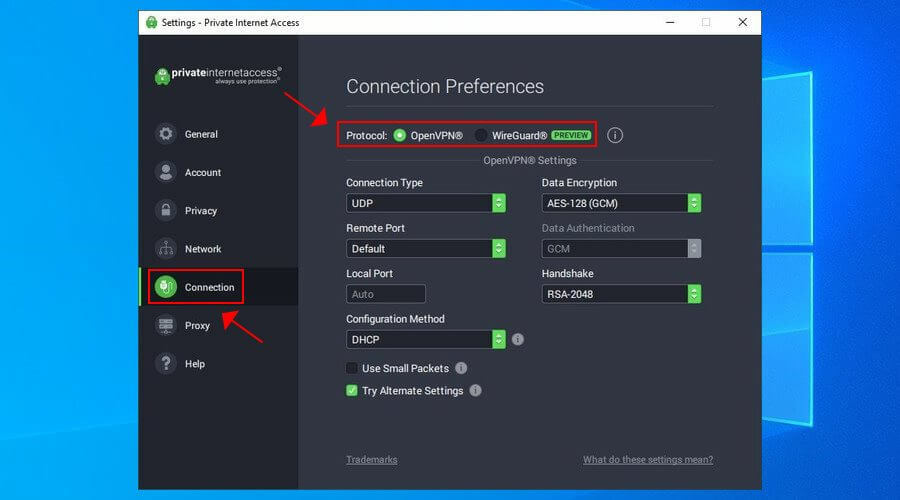
Bazı VPN'ler, hızlı olduğu, çoğu güvenlik duvarını atladığı ve tüm cihazlarla uyumlu olduğu için PPTP gibi eski protokolleri desteklemektedir.
Ancak, PPTP'nin güvenlik seviyesi düşüktür ve kolayca saldırıya uğrayabilir.
Eğer sen PPTP ile manuel bir VPN bağlantısı oluşturdu, onu bırakmalı ve OpenVPN, WireGuard veya SSTP gibi daha güvenli bir protokole geçmelisiniz.
Örneğin, Özel İnternet Erişimi (buradan al) varsayılan olarak OpenVPN kullanır. Ancak kolayca WireGuard'a geçebilirsiniz.
VPN üzerinden Tor kullanın
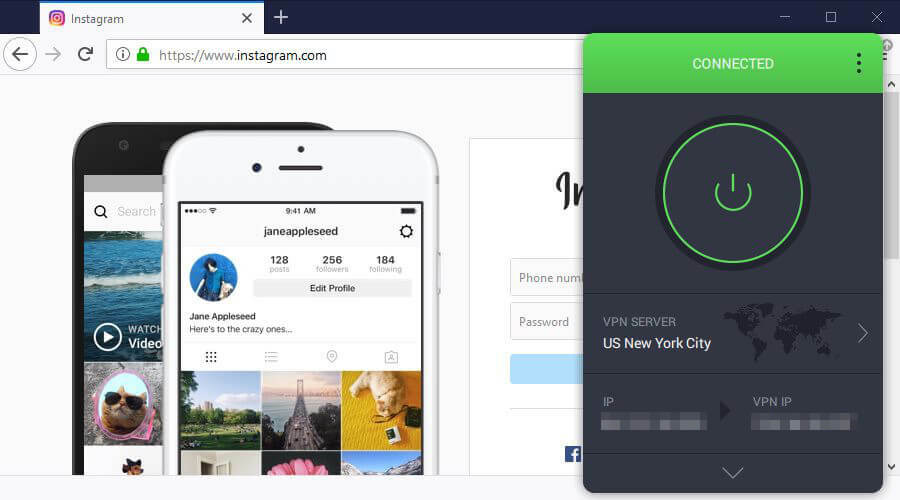
- Bir PIA VPN sunucusuna bağlanın
- Tor Tarayıcıyı İndirin ve PC'nizde kurun
- Tor Tarayıcıyı Başlatın
- Instagram'ı ziyaret edin
Ülkenizde sosyal medya ve VPN'ler engellenmişse, çevrimiçi anonimliğinizi korumak için ek adımlar atmalı ve Instagram bloğuna katılarak Instagram engellemesini atlamalısınız. Tor ağı.
Tor kendi başına zaten yüksek düzeyde çevrimiçi güvenlik ve gizlilik sunar.
Bir VPN'ye bağlanmadan kullanabilirsiniz, ancak Tor'u aynı anda VPN ile de kullanabilirsiniz.
Birden çok şifreleme katmanı içerdiğinden, bunun ağ bağlantınıza büyük zarar verebileceğini unutmayın.
keşfetmek Tor için en iyi VPN'ler çevrimiçi gizliliğinizi ve güvenliğinizi artırmak için.
Gizlenmiş VPN sunucularına bağlanın

Bazı kullanıcılar Instagram'ın başladığını bildirdi VPN bağlantılarını engelleme. Bu durumda, gizleme modunu açarak VPN kullandığınız gerçeğini gizlemelisiniz.
Temel olarak, VPN trafiğinizin normal HTTPS trafiği gibi görünmesini sağlar, bu nedenle Instagram tarafından engellenmez.
Birkaç premium VPN, NordVPN (buradan al) veya Surfshark (buradan al).
Uzak ağda varsayılan ağ geçidini devre dışı bırakın
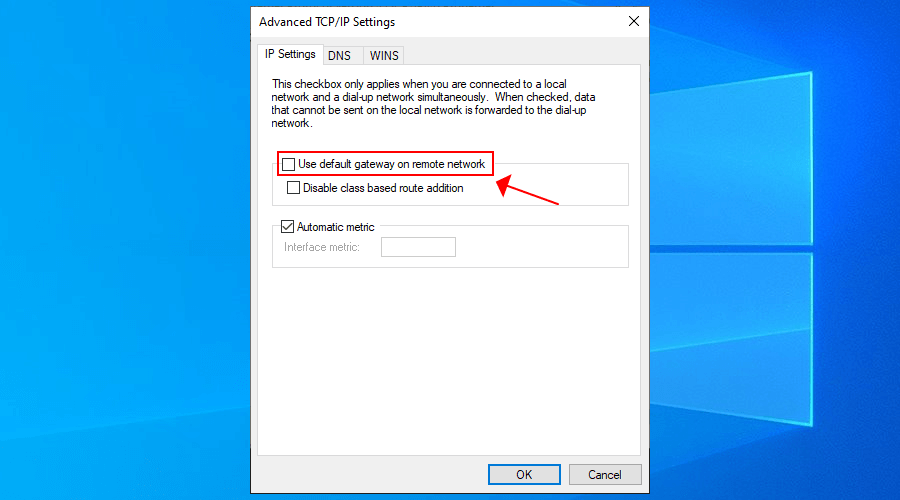
- Windows 10'a sağ tıklayın Başlama butonu
- git Ağ bağlantıları > Bağdaştırıcı seçeneklerini değiştir
- VPN bağlantınıza sağ tıklayın ve seçin Özellikleri
- Şuna geç Ağ sekmesi, seç IPv4ve tıklayın Özellikleri
- Tıklayın ileri
- devre dışı bırak Uzak ağda varsayılan ağ geçidini kullan
- Tıklayın TAMAM MI
- VPN istemcinizi yeniden başlatın ve bir sunucuya bağlanın
- Instagram'a şimdi erişmeyi deneyin
Kullanmak varsayılan giriş uzak ağda güvenli bir seçenektir, ancak daha yavaş bir İnternet bağlantısına neden olabilir. Instagram gibi belirli web sitelerine erişimde de sorun yaşayabilirsiniz.
Bu nedenle, bu seçeneği devre dışı bırakarak VPN'nizin tekrar düzgün çalışmasını sağlayabilir, böylece tüm ağ trafiğini yerel varsayılan ağ geçidini kullanmaya zorlayabilirsiniz.
VPN medya durumunu değiştirin
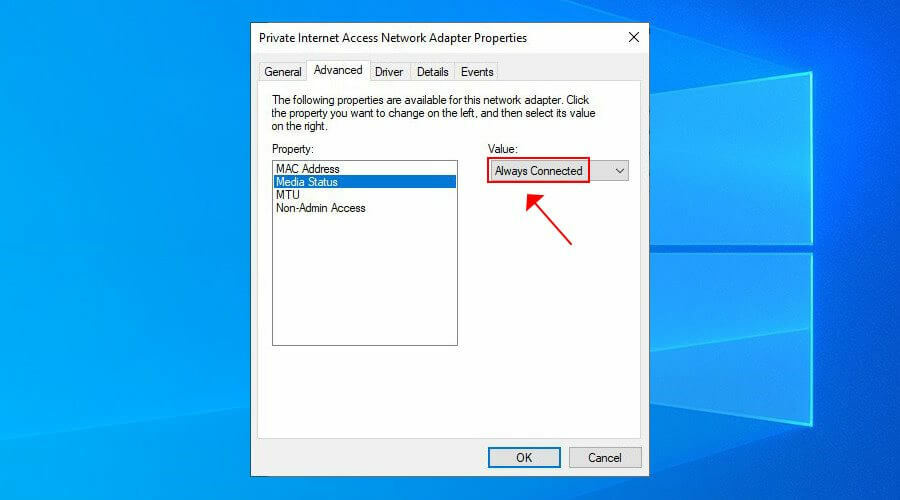
- git Ağ bağlantıları > Bağdaştırıcı seçeneklerini değiştir
- VPN bağlantısını sağ tıklayın ve seçin Özellikleri
- İçinde Ağ sekmesi, seç Microsoft Ağları için İstemci
- Tıklayın Yapılandır ve geçiş yapın Gelişmiş sekme
- Seç Medya Durumu ve ayarla Değer için Her zaman bağlı
- Tıklayın TAMAM MI
hosts dosyasını kontrol edin
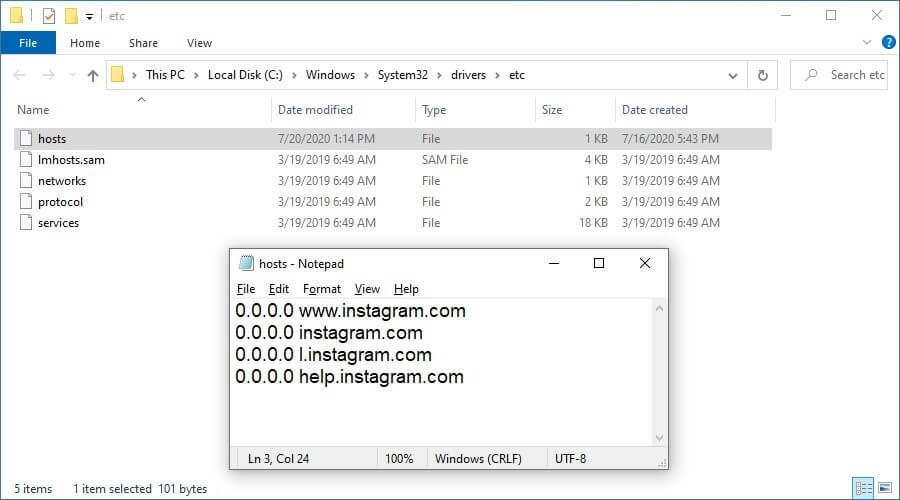
- Windows 10'u çalıştırın not defteri yönetici olarak
- Basın Ctrl + O, yanındaki açılır menüyü açın Dosya adıve seçin Tüm dosyalar (*.*)
- Adres çubuğunun içine tıklayın ve aşağıdakini yapıştırın:
C:\Windows\System32\sürücüler\vb - Aç ev sahibi dosya.
- Hosts dosyasının bir kopyasını yedek olarak kaydedin.
- içeren tüm kod satırlarını silin. instagram, gibi:
0.0.0.0 www.instagram.com
0.0.0.0 instagram.com
0.0.0.0 l.instagram.com
0.0.0.0 help.instagram.com
- Değişiklikleri şununla kaydet: Ctrl + S.
Hosts dosyası, TCP/IP yapılandırmalarını içeren bir sistem belgesidir. Bilgisayarınız başka biri tarafından kullanılmışsa, bu dosyayı kullanarak kasıtlı olarak Instagram'a erişimi engellemiş olabilir.
Bu durumda, ne yaparsanız yapın, bir VPN ile bile Instagram'a erişemezsiniz. Bu sorunu çözmek için Instagram ile ilişkili tüm kod satırlarını silmeniz gerekir.
Ancak, PC'nizde yönetici haklarına ihtiyacınız var. Ayarları geri yüklemeniz ve Instagram'ı tekrar engellemeniz gerekirse, mevcut hosts dosyasını yedekle değiştirmeniz yeterlidir.
Ağ ayarlarını bozmaktan endişeleniyorsanız, şunları öğrenin: Windows 10 ana bilgisayar dosyası nasıl doğru şekilde düzenlenir.
DNS'yi temizleyin ve Winsock'u sıfırlayın
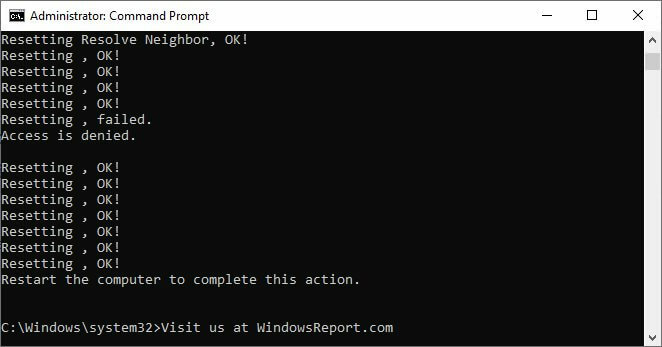
- Başlatmak Komut istemi yönetici olarak
- Satırları yapıştırın (her satır arasında Enter tuşuna basın):
ipconfig /flushdns
ipconfig /registerdns
ipconfig / yayın
ipconfig / yenileme
NETSH winsock sıfırlama kataloğu
NETSH int ipv4 sıfırlama reset.log
NETSH int ipv6 sıfırlama reset.log
çıkış
- PC'nizi yeniden başlatın
hakkında daha fazla ayrıntıya göz atın Windows 10'da DNS sorunları nasıl düzeltilir.
Daha fazla çözüm

En iyi çabalarınıza rağmen Instagram hala VPN üzerinden çalışmıyorsa, deneyebileceğiniz daha fazla çözüm var:
- VPN'ye bağlanmak ve Instagram'a erişmek için farklı bir cihaz kullanın
- Sürücülerinizi güncelleyin, işletim sistemi ve VPN masaüstü istemcisi
- VPN'i yeniden yükleyin
- Manuel olarak bir VPN bağlantısı oluşturun VPN sağlayıcısının oturum açma bilgilerini kullanarak
- Saati ve tarihi ayarlayın saat diliminize
- Kötü amaçlı yazılımdan koruma çözümünüzü ve/veya güvenlik duvarınızı geçici olarak devre dışı bırakın
- İnternet hız testi yapın VPN'li, VPN'siz, kablosuz ve kablolu modda
- Eğer senin VPN interneti yavaşlatıyor, hızlandırmalısın
- Eğer senin Wi-Fi düzgün çalışmıyor, Ethernet'e geçin. Ya da yapabilirsin dizüstü bilgisayarınızda yavaş Wi-Fi'yi düzeltin
- İnternet bağlantınız kablolu modda da düzgün çalışmıyorsa, Ethernet sorunlarını onarın
- bir kullanın Windows 10 için Instagram uygulaması bir web tarayıcısı yerine
PC'de VPN bağlantı sorunları mı yaşıyorsunuz? Bu eksiksiz kılavuz, bunların nasıl düzeltileceğini gösterir.
Sonuç
Tüm yönleriyle, VPN bağlantınızın Instagram tarafından engellenmesinin birçok nedeni olabilir.
Ancak biraz zamanınız ve sabrınız varsa, sorunun kökenine inebilir ve yukarıda verdiğimiz geçici çözümleri kullanarak sorunu çözmeyi deneyebilirsiniz.
Sorun ne olursa olsun, yüksek hızlı VPN sunucularına ve mükemmel güvenlik özelliklerine sahip güvenilir bir VPN'e ihtiyacınız olduğunu unutmayın.
Ve Özel İnternet Erişiminden daha iyi bir VPN düşünemiyoruz (buradan al).
VPN'inizi düzeltmeyi ve Instagram'a yeniden erişmeyi başardınız mı? Aşağıdaki yorum bölümünde deneyiminizi bize bildirin.
Sıkça Sorulan Sorular
Evet, bir VPN kullanabilirsiniz engellenen sitelere erişim Instagram gibi.
Evet, VPN'de izlenebilirsin özel durumlarda. Örneğin, Instagram'a erişmek için bir VPN kullanıyorsanız, Instagram hesabınızla giriş yaptığınızda gerçek çevrimiçi kimliğinizi ortaya çıkaracaksınız.
Herhangi bir web sitesi, özellikle bu IP'den kaynaklanan çok fazla bağlantı varsa, Instagram dahil IP adreslerini yasaklayabilir. Ancak, bir IP adresi kullanarak başka bir IP adresine bağlanarak bu sorunu aşabilirsiniz. VPN.
![Instagram'da gerçek / sahte takipçiler nasıl kontrol edilir [Tam Kılavuz]](/f/19d650f323ede55bce3ccabdc9d28986.jpg?width=300&height=460)